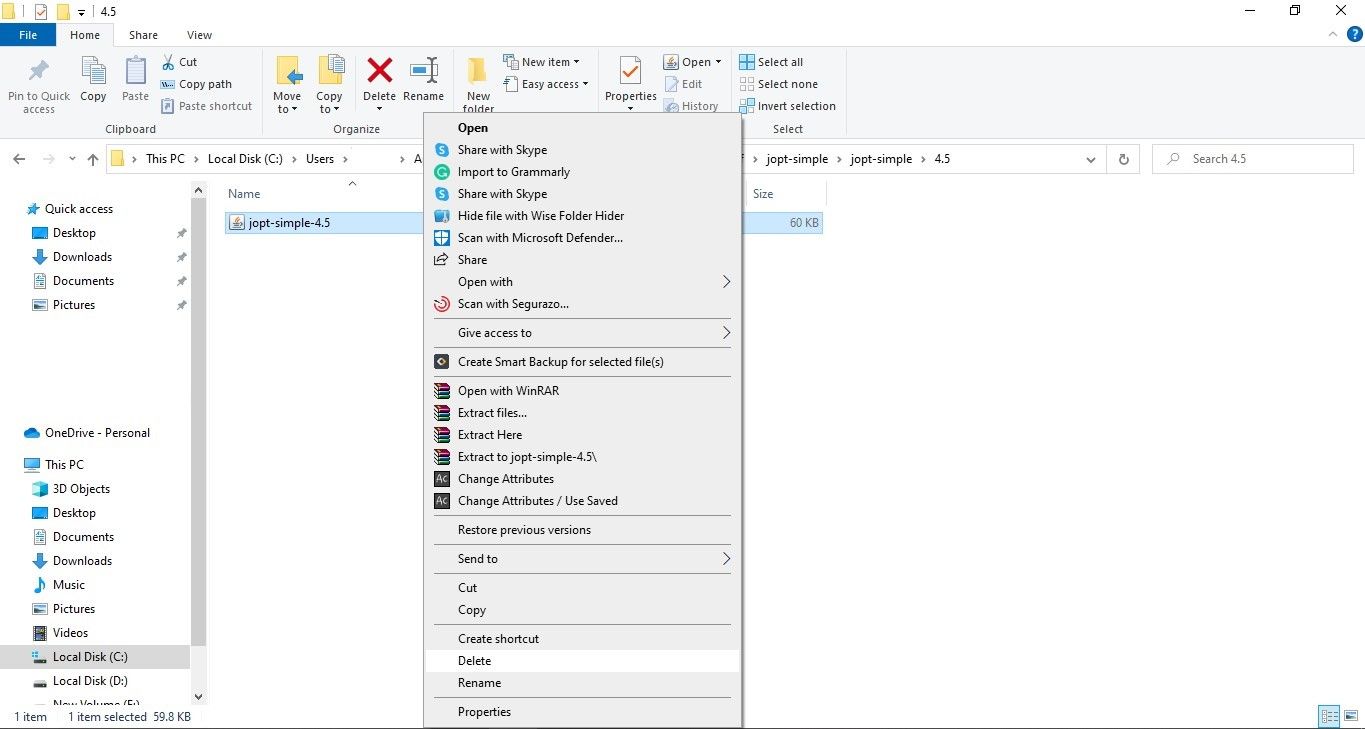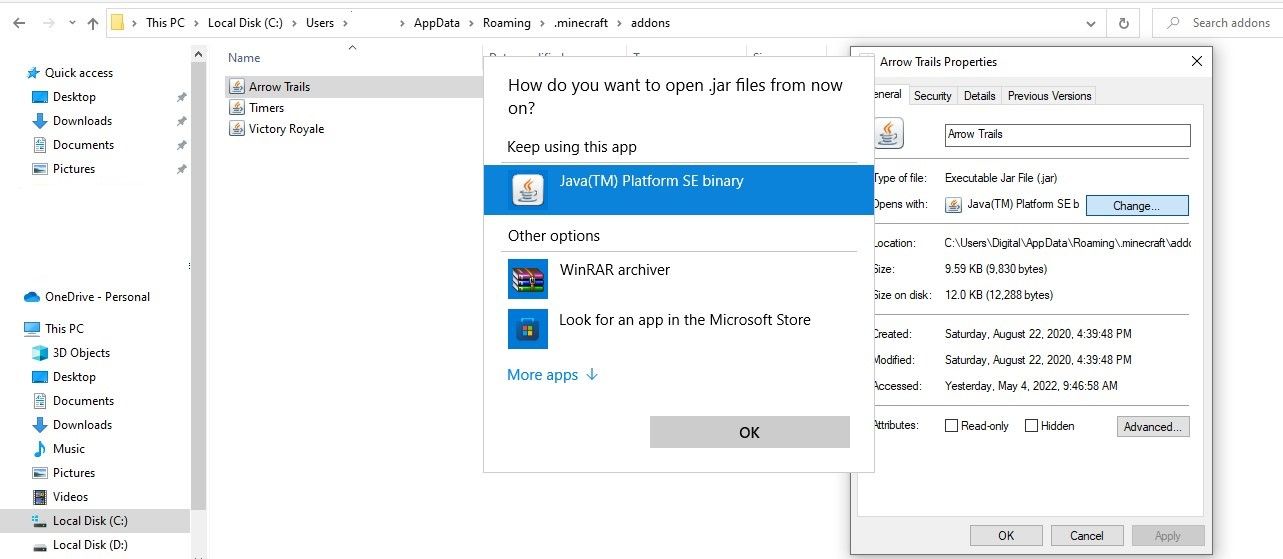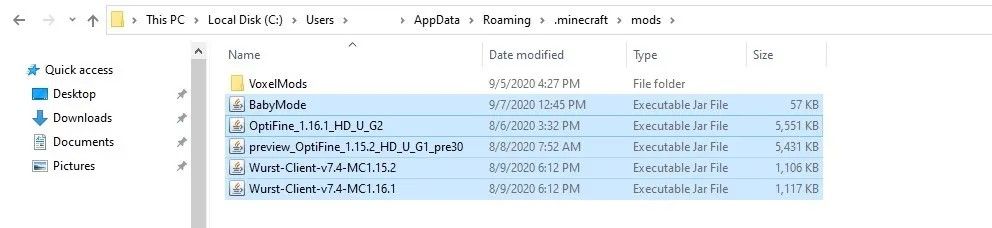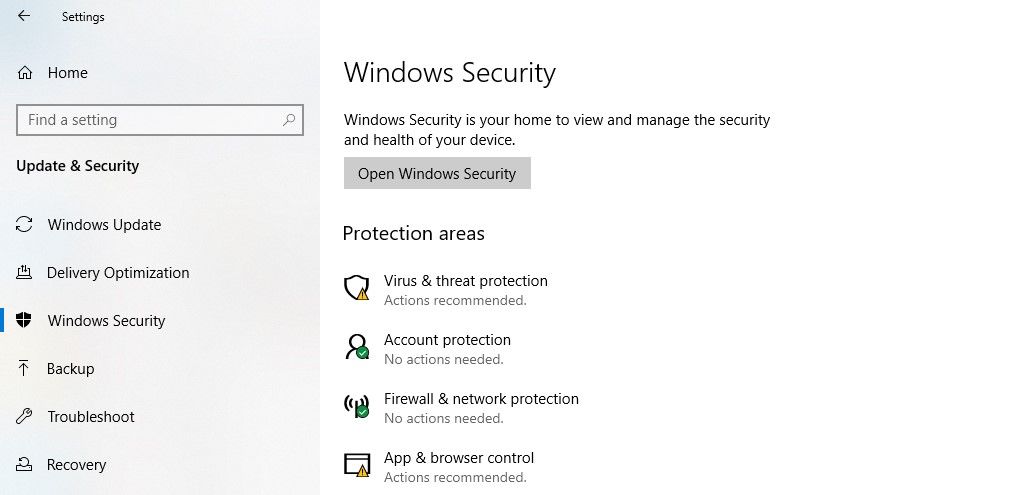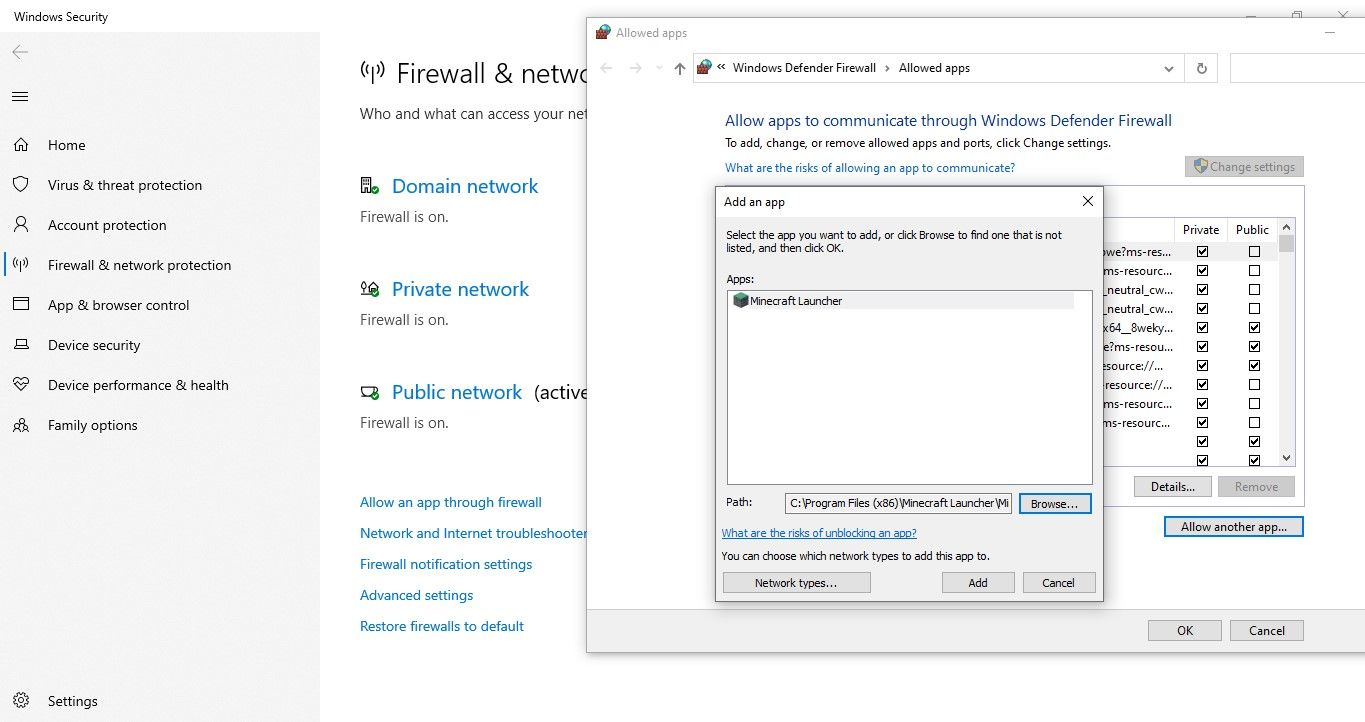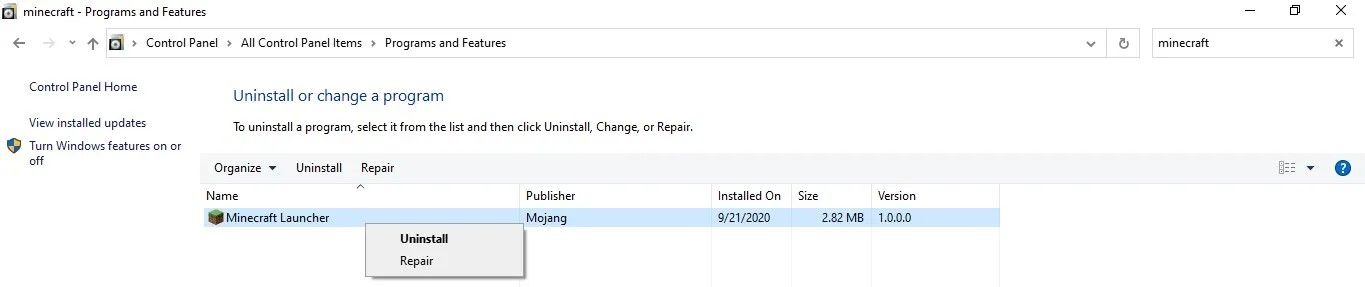.
Você abriu o Minecraft Launcher e encontrou uma mensagem de erro dizendo: “Falha ao baixar o arquivo, o conteúdo do arquivo é diferente do esperado”? Nesse caso, o iniciador falhou ao atualizar com êxito. Quando isso acontece, você não pode acessar o jogo para explorar as masmorras que planejou explorar ou minerar por horas em seu mundo virtual.
Este erro pode ocorrer devido a mods corrompidos do Minecraft, restrições de software antivírus, arquivos de inicialização corrompidos ou ao usar um iniciador não convencional. Aqui estão algumas correções para ajudá-lo a corrigir o problema e executar o Minecraft novamente.
Verificações preliminares…
Antes de aplicar as correções principais, aqui estão algumas correções preliminares que você deve executar:
- Feche a janela de erro e reinicie o inicializador do Minecraft.
- Se o seu dispositivo estiver conectado a uma VPN, desative-a temporariamente.
- Se você estiver executando o Minecraft em vários clientes, como um iniciador de desktop e um navegador da Web, feche-o em um cliente antes de executá-lo em outro.
- Se você modificou recentemente os arquivos do jogo e começou a ter esse problema depois, reverta essas alterações.
1. Ouça o que diz a mensagem de erro
Considere alimentar o iniciador do Minecraft com o que ele está pedindo antes de implementar qualquer outra correção. Como a janela de erro indica, o conteúdo do arquivo no disco é diferente do que o iniciador esperava, portanto, baixar e adicionar manualmente o arquivo solicitado pode resolver o problema.
Como a mensagem de erro também especifica a URL da qual o arquivo precisa ser baixado e o local em seu disco rígido onde você precisa adicioná-lo, isso torna seu trabalho muito mais fácil.
Antes de baixar o arquivo e substituí-lo, copie a mensagem de erro em um arquivo separado para copiar os caminhos durante o download e colar o arquivo. Em seguida, siga estas etapas:
- Copie o URL de destino mencionado abaixo, cole-o em qualquer navegador da Web e deixe o arquivo baixar automaticamente.
https: - Copie o arquivo baixado e navegue até o caminho do File Explorer especificado na mensagem de erro:
C:Users<username>AppDataRoaming.minecraftlibrariesnetsfjopt-simplejopt-simple4.5 - Exclua o arquivo chamado jopt-simples-4.5.jar e cole o baixado.
Ao substituir o arquivo, reinicie o inicializador para verificar se o erro foi resolvido. Caso contrário, descompacte o arquivo baixado na mesma pasta em que você o colou anteriormente. Se o erro persistir, deixe o arquivo copiado ser colocado no diretório e implemente as correções abaixo.
2. Alterar a preferência de abertura de arquivos com a extensão .JAR
Um ambiente de tempo de execução Java é necessário para abrir arquivos .JAR. Você precisa definir a preferência de abertura de arquivo adequada para que o Java execute todas as classes e recursos de um arquivo .JAR em uma solicitação.
Os arquivos não serão executados se qualquer outro aplicativo for definido como padrão para abrir esses arquivos. Essa execução inadequada também pode ser responsável pelo erro em discussão.
Para alterá-lo, siga estas etapas:
- Vá para C: > Usuários > %username% > AppData > Roaming
- Navegar para .Minecraft.
- Clique com o botão direito do mouse em qualquer arquivo com a extensão .JAR e selecione Propriedades. (Neste caso, estamos alterando a preferência de abertura do arquivo usando um arquivo .JAR no complementos pasta).
- Perto de abre comClique no Mudar botão.
- Selecione os Java (ou JDK) para abrir essas extensões de arquivo.
Se preferir, pode repetir o mesmo processo para qualquer outro arquivo com a extensão .JAR para modificar as preferências de abertura do arquivo. No entanto, você pode pular esta etapa se a extensão do arquivo já estiver definida para abrir em sua preferência de abertura de arquivo desejada.
3. Excluir problemas de mod corrompido
Se você é um jogador poderoso do Minecraft que não hesita em experimentar todos os novos mods do Minecraft que encontra, um arquivo mod corrompido também pode levar a esse problema. Para descartar isso, siga estas etapas simples:
- Navegue até o seguinte caminho:
C:Users%username%AppDataRoaming.minecraft - Copie o modificações pasta e colá-lo em outro lugar.
- Excluir o original modificações pasta dos arquivos do jogo.
- Execute o iniciador do Minecraft novamente.
Se excluir a pasta mods resolver o problema, um dos mods está corrompido. Primeiro, você deve excluir o mod que adicionou recentemente. Depois disso, você deve executar o iniciador novamente para ver se o problema foi resolvido.
O mod corrompido ainda reside nos arquivos do jogo quando o problema persiste. A melhor maneira de encontrar o culpado é remover todos os arquivos mods da pasta mods, um por um, e iniciar o iniciador repetidamente. Filtre e remova o mod ofensivo permanentemente e pronto.
Se excluir todos os mods não funcionar, continue implementando as correções abaixo.
Se você estiver usando principalmente um iniciador não baunilha com mods aplicados, é provável que o próprio iniciador esteja causando o problema. Portanto, localize a pasta onde o iniciador não-vanilla está instalado e exclua-o e todos os seus arquivos associados. Depois disso, inicie o iniciador de baunilha.
Você deve abandonar os lançadores não originais e mudar permanentemente para o iniciador básico se iniciar com um iniciador simples resolver o problema.
5. Lista de permissões do Minecraft Launcher no firewall do Microsoft Defender
O firewall do Microsoft Defender também pode estar causando esse erro, pois pode impedir que o iniciador baixe os arquivos corretamente. Portanto, colocar o Minecraft na lista de permissões nas configurações do Firewall (permitindo que o aplicativo passe pelo Firewall) tem uma boa chance de resolver o problema.
Siga os passos abaixo para fazê-lo:
- Clique com o botão direito do mouse no Windows Começar botão e ir para Configurações.
- Vá para Atualização e segurança.
- Clique em Segurança do Windows na barra lateral esquerda.
- Vá para Firewall e proteção de rede no painel direito.
- Clique em Permitir um aplicativo através do firewall no painel direito.
- Clique no Mudar configurações e depois bater Permitir outro aplicativo… botão.
- Clique em Navegar e localize o aplicativo inicializador do Minecraft.
- Então clique Adicionar.
- Marque as caixas para Privado e Público.
- Bater OK.
Os usuários do Windows 11 precisam seguir um processo diferente para colocar o aplicativo na lista de permissões. Se você ainda não criou uma exclusão, consulte nosso guia sobre lista de permissões de arquivos no Windows 11 para excluir o inicializador do Minecraft. Tente executar o iniciador novamente após colocá-lo na lista de permissões para ver se ele baixa o arquivo desta vez. Se o erro persistir, reinstale o Minecraft.
6. Reinstale o Minecraft
Como você deve excluir a instalação existente antes de reinstalar o Minecraft, copie o Salvar pasta dos arquivos do jogo e salve-a em outro lugar para evitar a perda do seu progresso. Depois, abra o Windows Painel de controleClique em Programas e característicaslocalize o Iniciador do Minecraftclique com o botão direito sobre ele e selecione Desinstalar.
Então vá para C: > Usuários > %username% > AppData > Roaming e exclua o “.Minecraft” pasta. Depois, pegue uma cópia do Minecraft no site oficial e instale-o no seu computador.
Não se esqueça de copiar o Salvar pasta novamente no local exato em uma nova instalação para que você possa continuar jogando enquanto mantém o progresso anterior.
7. Certifique-se de que o problema não vem do Minecraft ou informe o problema ao Minecraft
Se o problema persistir após a aplicação de todas as correções mencionadas acima, o problema pode ter origem no back-end do Minecraft. Para confirmar isso, acesse a ferramenta de relatórios de bugs do Minecraft e verifique os casos mais recentes relatados.
Sempre que você encontrar vários relatórios relacionados ao mesmo problema, aguarde até que o Minecraft o resolva automaticamente. Se você é o único com esse problema, denuncie e ouça o que eles dizem.
Volte a explorar seu mundo Minecraft
Aplicando as correções acima, você deve ser capaz de corrigir o “Falha ao baixar o arquivo, o conteúdo é diferente do esperado” erro no Minecraft. Se o problema persistir, considere voltar para uma versão mais antiga do jogo.
Mesmo que isso não resolva o problema, deixe o iniciador do Minecraft descansar um pouco e jogue o clássico do Minecraft na web. Embora tenha várias limitações, é uma boa alternativa se você estiver ansioso para jogar.
.